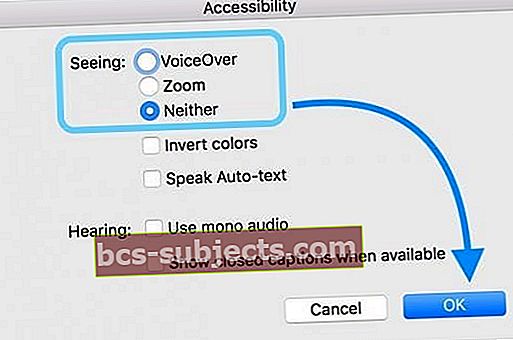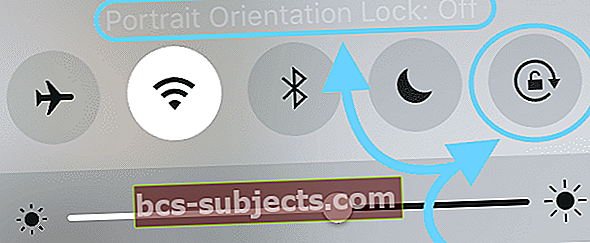Đôi khi chính những điều đơn giản lại giúp chúng ta phát triển. Một ngày nọ, một người bạn của tôi muốn cho tôi xem một đoạn video trên YouTube. Nhưng cô ấy không thể phát video ở chế độ ngang. Cô đã rất thất vọng!
Tôi nhanh chóng chỉ cho cô ấy cách để video phát màn hình rộng bằng cách mở khóa tính năng Xoay màn hình iPhone. Đó là một sửa chữa dễ dàng. Nhưng nó nhắc nhở tôi rằng những điều chúng ta nghĩ là dễ dàng lại là thứ thách thức nhất (và khó chịu nhất).
Vì vậy, đề phòng trường hợp bạn hoặc một trong những người bạn tốt của bạn cũng gặp sự cố này, tôi muốn chia sẻ cách khắc phục đơn giản để xoay màn hình iPhone, iPad hoặc iDevice khác của bạn.
Vì vậy, hay thực hiện ngay bây giơ!
Mở khóa tính năng Xoay màn hình iPod Touch, iPad hoặc iPhone của bạn
Trước hết, một số ứng dụng hoàn toàn không xoay. Một số ứng dụng chỉ sử dụng chế độ dọc trong khi những ứng dụng khác chỉ sử dụng chế độ ngang. Một số ứng dụng cũng chuyển đổi tùy theo nội dung.
Đối với những người có kiểu máy iPhone 6 trở lên, hãy kiểm tra xem bạn đã đặt ở Chế độ hiển thị chuẩn chưa. Khi chế độ xem Thu phóng được BẬT, Màn hình chính sẽ không xoay sang chế độ ngang.
Thay đổi cài đặt hiển thị thu phóng (iOS 11 trở lên)
- Cài đặt> Trợ năng hoặc Cài đặt> Chung> Trợ năng
- Nhấn vào Thu phóng
- Chuyển sang Tắt Thu phóng
Thay đổi cài đặt hiển thị thu phóng (phiên bản iOS cũ hơn)
- Cài đặt> Màn hình & Độ sáng> Chế độ xem
- Nhấn vào Chuẩn
- Nhấn vào Đặt
Bạn cũng có thể sử dụng iTunes để tắt tính năng Thu phóng
- Kết nối iPhone, iPad hoặc iPod Touch của bạn với máy tính và mở iTunes
- Chọn thiết bị của bạn Tóm tắt
- Tìm phần Tùy chọn và chọn nút Định cấu hình Trợ năng
- Trong Xem, chọn Không để tắt Thu phóng
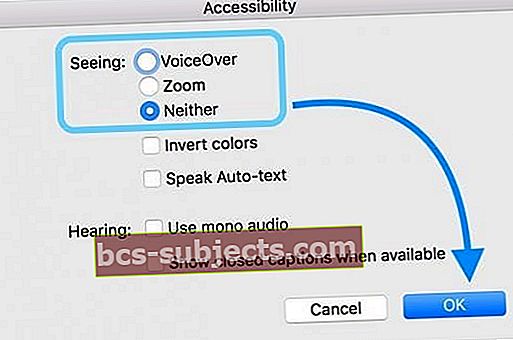
- Nhấn OK
Kiểm tra cài đặt khóa định hướng
Vì vậy, hãy cùng xem và xem liệu bạn có bật khóa định hướng như bạn tôi đã làm hay không. Khóa định hướng ngăn không cho màn hình iPhone của bạn tự động thay đổi hướng (hoặc xoay) khi bạn xoay iPhone sang một bên.
Đôi khi đó là một điều tốt, và sau đó có những lúc khác khi nó thực sự cản đường chúng ta…
- Chuyển đến Màn hình chính của bạn
- Nhìn vào đầu iPhone của bạn, bên cạnh màn hình pin
- Nếu bạn thấy biểu tượng ổ khóa bên trong mũi tên hình tròn thì khóa định hướng đang BẬT

- Để mở khóa định hướng
- Vuốt lên từ cuối màn hình hoặc trên cùng màn hình của bạn (tùy thuộc vào kiểu máy và phiên bản iOS) để mở Trung tâm điều khiển
- Nhấn vào biểu tượng ổ khóa để nó chuyển sang màu xám
- Bạn cũng sẽ thấy thông báo “Khóa định hướng chân dung: Tắt”.
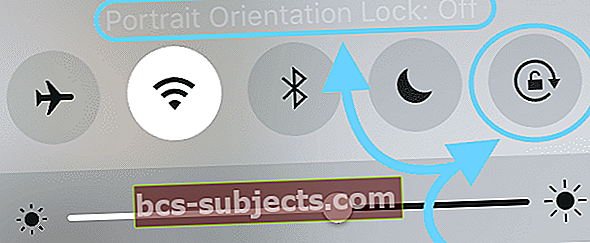
- Bạn cũng sẽ thấy thông báo “Khóa định hướng chân dung: Tắt”.
- Biểu tượng khóa ở đầu màn hình iPhone của bạn sẽ biến mất
Xin lưu ý, đối với chủ sở hữu iPhone 6/7/8 và 6s / 7/8 Plus, khi Chế độ thu phóng hiển thị được BẬT, màn hình sẽ không xoay sang chế độ ngang
Mở khóa tính năng Xoay màn hình iPad của bạn thông qua Công tắc bên
Các mẫu iPad cụ thể có một công tắc bên để khóa và mở khóa xoay màn hình. Công tắc bên nằm ngay phía trên các nút âm lượng và bật / tắt.

Các mẫu bao gồm công tắc bên là iPad Air, iPad 2, iPad (thế hệ thứ 3), iPad (thế hệ thứ 4), iPad mini, iPad mini 2 và iPad mini 3.
Chức năng công tắc bên được đặt thông qua menu Cài đặt của bạn để khóa hướng màn hình hiển thị hoặc tắt tiếng một số âm thanh nhất định.
Cách kiểm tra cài đặt công tắc bên hông của iPad của bạn
- Nhấn vào Cài đặt> Chung
- Trong Sử dụng công tắc bên thành, hãy xem những gì được chọn: Khóa xoay hoặc Tắt tiếng
Khóa định hướng iPad
Nếu Khóa định hướng được BẬT, bạn sẽ thấy biểu tượng khóa bên trong mũi tên hình tròn trên thanh trạng thái ở đầu màn hình.
Nếu Công tắc bên được đặt thành Khóa xoay
- Chuyển đổi Công tắc bên để nhả Khóa định hướng
Nếu Công tắc bên được đặt thành Tắt tiếng
- Để mở khóa định hướng
- Vuốt lên từ cuối màn hình để mở Trung tâm điều khiển
- Nhấn vào biểu tượng ổ khóa để nó chuyển sang màu xám
- Bạn cũng sẽ thấy thông báo “Khóa định hướng chân dung: Tắt”.
- Biểu tượng khóa ở đầu màn hình iPad của bạn sẽ biến mất

Hãy nhớ rằng màn hình iPad của bạn có thể không xoay vì ứng dụng bạn đang sử dụng không cho phép xoay màn hình. Để kiểm tra xem sự cố có liên quan đến ứng dụng hay không, hãy chuyển đến Màn hình chính của bạn và thử xoay màn hình.
Nếu cách đó không hiệu quả, hãy đảm bảo bạn kiểm tra thanh trạng thái và xem Khóa định hướng có BẬT không. Nếu nó đang bật, hãy tắt nó qua công tắc bên hoặc trung tâm điều khiển.
Khi không có gì hoạt động khi cố gắng mở khóa xoay màn hình iPhone
Nếu bạn đã xác nhận rằng Khóa định hướng đã tắt và bạn vẫn không thể xoay màn hình, thì đã đến lúc khởi động lại iPhone, iPad hoặc một iDevice khác của bạn.
Làm thế nào để khởi động lại
- Trên iPad hoặc iPhone không có Nút Home: nhấn và giữ nút Bên / Trên cùng / Nguồn và một trong hai nút âm lượng cho đến khi thanh trượt xuất hiện.
- Trên iPad hoặc iPhone có Nút Home và iPod Touch: nhấn và giữ nút Bên / Trên cùng / Nguồn cho đến khi thanh trượt xuất hiện
- Kéo thanh trượt để tắt thiết bị và sau khi thiết bị tắt, hãy nhấn và giữ nút Bên / Trên cùng / Nguồn đó một lần nữa cho đến khi bạn nhìn thấy Logo Apple.
- Với iOS 11 trở lên, hãy khởi động lại bằng cách sử dụng Cài đặt> Chung> Tắt máy

Nếu bạn không thể khởi động lại theo cách này, thì bạn có thể phải buộc khởi động lại.
Cách buộc khởi động lại
- Trên iPhone 6S trở xuống cùng với iPad có nút Home và iPod Touch thế hệ thứ 6 trở xuống, nhấn Home và Power cùng lúc cho đến khi bạn thấy logo Apple
- Đối với iPhone 7 hoặc iPod thế hệ thứ 7: Nhấn và giữ cả hai nút Bên cạnh và Giảm âm lượng trong ít nhất 10 giây cho đến khi bạn nhìn thấy logo Apple
- Trên iPad không có nút Home và iPhone 8 trở lên: Nhấn và thả nhanh nút Tăng âm lượng. Sau đó nhấn và nhanh chóng thả nút Giảm âm lượng. Cuối cùng, nhấn và giữ nút Bên / Trên cùng cho đến khi bạn thấy logo Apple

Buộc khởi động lại là lựa chọn cuối cùng của bạn. Hãy thử khởi động lại bình thường một vài lần. Nếu điều đó không hiệu quả, chỉ sau đó thực hiện bắt buộc khởi động lại.
Cùng một bài hát cũ, cập nhật iOS hoặc iPadOS của bạn
Có thể bạn đã nghe điều này hàng triệu lần từ Apple và các Trang web hỗ trợ của Apple như Apple ToolBox, hãy kiểm tra để đảm bảo rằng bạn đang chạy phiên bản iOS hoặc iPadOS mới nhất.
Nếu có bản cập nhật, hãy tiếp tục và cài đặt bản cập nhật đó, đảm bảo rằng bạn đã sao lưu vào iCloud hoặc iTunes hoặc Finder FIRST.
Cập nhật iOS cho thiết bị của bạn có thể chỉ giải quyết vấn đề của bạn với tính năng Xoay màn hình iPhone.
Khi nào đến bộ phận Hỗ trợ của Apple
Nếu bạn vẫn không thể xoay màn hình và đã thử tất cả các bước ở trên, bao gồm mở khóa hướng màn hình và khởi động lại, thì đó có thể là sự cố phần cứng. Hướng màn hình được điều khiển bởi một cảm biến phức tạp gọi là gia tốc kế.
 nguồn: apple
nguồn: apple Vâng, nghe có vẻ giống như một cái gì đó trong các bộ phim James Bond hoặc Austin Powers, nhưng gia tốc kế thực sự là có thật. Nó theo dõi chuyển động của iDevice của bạn. Vì vậy, nếu gia tốc kế bị hỏng, nó không thể theo dõi chuyển động và do đó không nhận ra thời điểm xoay màn hình.
Nếu bạn nghi ngờ gia tốc kế của mình bị hỏng, đã đến lúc lên lịch một cuộc hẹn với Apple Genius tại địa phương của bạn. Hy vọng rằng bạn vẫn được bảo hành.